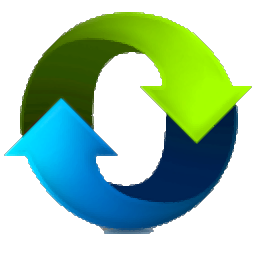
SyncFolders(同步备份软件)
v3.4.527.0 官方版- 软件大小:1.26 MB
- 更新日期:2020-04-09 13:21
- 软件语言:简体中文
- 软件类别:文件管理
- 软件授权:免费版
- 软件官网:待审核
- 适用平台:WinXP, Win7, Win8, Win10, WinAll
- 软件厂商:

软件介绍 人气软件 下载地址
SyncFolders是一款功能强大的同步备份软件,在该程序中,规则定义了复制文件和文件夹的位置和方式,因此,为了处理多个位置,您需要创建多个规则。此外,规则保存在RLS规则文件中,因此,如果您想让一批规则在不同条件下运行同步,则必须创建一个新的规则文件。建规则时,必须提供基本的强制性信息,例如源文件夹和目标文件夹。默认情况下,SyncFolders仅支持本地文件夹-您的硬盘/网络/ USB驱动器,因此您将无法建立远程连接-例如(S)FTP位置。您还可以创建过滤器以确保跳过某些文件,或者自定义文件比较和版本控制选项。该应用程序还包括一些高级设置,使您可以在同步之前和/或之后运行命令,或者通过检查文件哈希来验证结果。总之,如果您正在寻找涵盖同步传输的备份软件,同时还提供过滤,版本控制和计划任务选项,则SyncFolders可能是您的正确选择。凭借易于访问的现代外观和易于使用的功能,它是真正快速创建备份作业的正确工具。
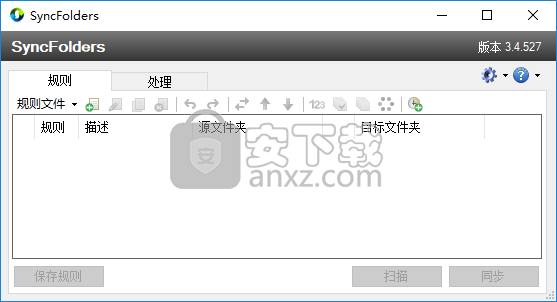
软件功能
支持文件和文件夹的双向同步。
可以轻松用作备份工具。
在实际同步发生之前显示预览。如果需要,您可以覆盖操作。
自上次同步操作以来,两个位置的文件都发生更改时,将检测冲突或文件冲突。因此,SyncFolders跟踪本地数据库中的文件修改和删除。
传播删除并检测文件重命名。
按日期和大小或内容进行文件比较。
如果发生同步冲突,则可以定义默认操作。
与Windows的Task Scheduler集成以支持计划的同步。
支持文件和文件夹过滤器。
可以处理长文件名和任何大小的文件。
支持与UNC路径之间的同步。
在单个规则文件中支持多个同步规则。
删除或覆盖的文件可以移动到回收站或带时间戳的历史记录文件夹中。
可以在用户定义的时间段后删除历史记录文件。
无限数量的文件。
从命令行同步。
可以忽略由于DST切换而导致的一小时时间戳差异,以便与FAT文件系统同步。
软件特色
一个简单但功能强大的工具,使用户可以轻松同步或备份两个文件夹(包括任何子文件夹)
轻松创建同步规则
该应用程序带有一个简单的界面,即使没有经验的用户也可以为其文件夹设置同步规则。
创建新规则时,用户需要选择源文件夹和目标文件夹,以及要为其执行的特定操作,并能够在“复制”,“备份”和“同步”之间进行选择。
使用此工具,用户可以为同步操作设置过滤器,还可以选择出现冲突时要执行的默认操作。此外,它们可能已经从驱动器中永久删除了删除或覆盖的文件,或者移动到了回收站或历史文件夹中。
子文件夹可以与此应用程序同步,但是用户也可以将应用程序设置为仅考虑源文件夹和目标文件夹中都存在的文件。
查看同步文件的统计信息
SyncFolders提供有关已同步文件夹和文件的信息,显示已同步数据的数量,并允许用户查看已处理或正在处理的文件和文件夹的列表。
在删除文件或开始同步过程时,该应用程序会自动提示您进行确认,但是用户可以从“设置”窗口中选择退出。该应用程序的多个实例可以同时运行,并且用户可以将应用程序设置为在启动时加载上次编辑的规则,并为所有操作创建日志。
自动执行文件备份和同步
总而言之,SyncFolders是一个简单但功能强大的文件备份和同步工具,它使用户可以创建用于文件夹同步的自定义规则,以便始终保持数据安全。
安装方法
1、下载并解压安装包,双击安装程序进入SyncFolders安装向导,单击【next】。
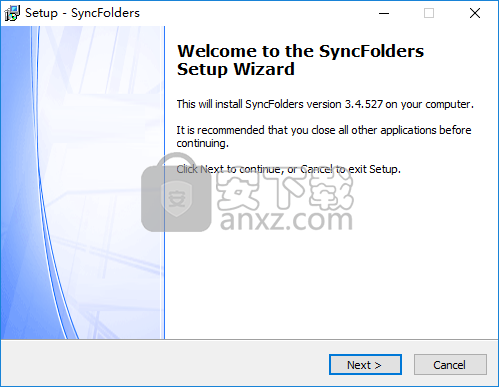
2、阅读最终用户许可协议,勾选【I accept the agreement】的选项,然后进入下一步的安装。
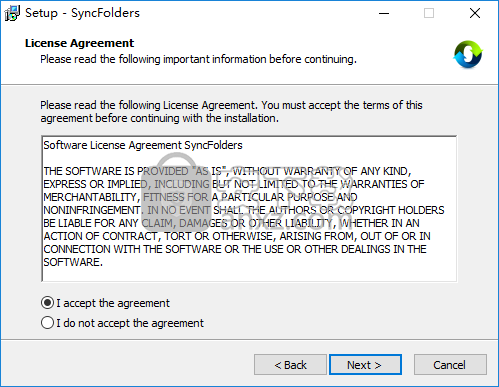
3、选定安装位置,可以选择默认的C:\Program Files (x86)\SyncFolders。
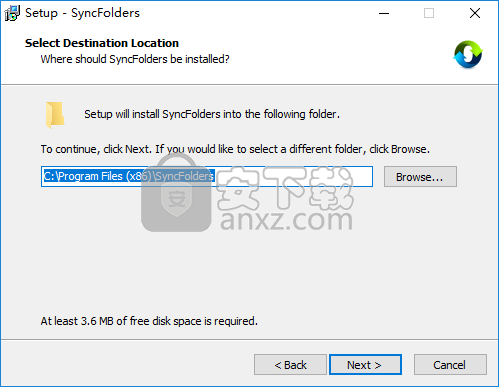
4、选择开始菜单文件夹,用户可以选择默认的SyncFolders。
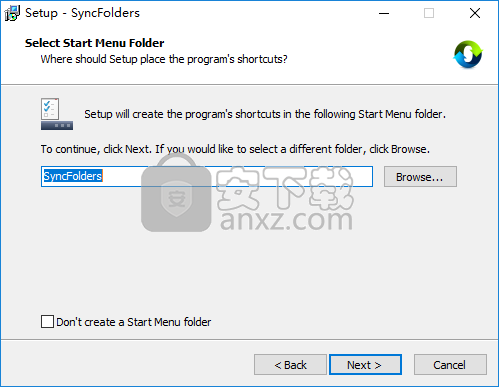
5、选择附加任务,勾选Create a desktop shortcut创建桌面快捷图标的选项。
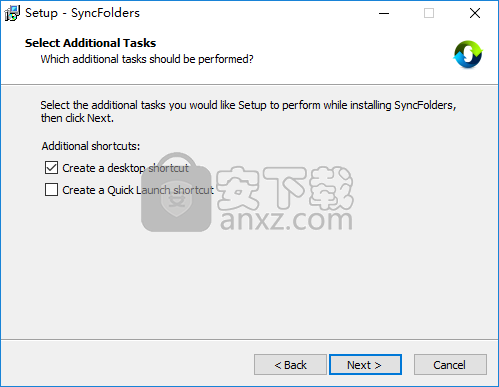
6、准备安装,点击【install】开始进行安装。
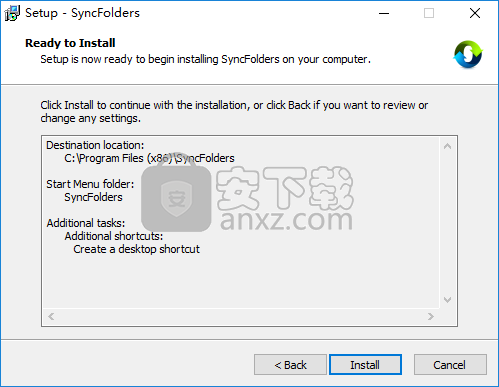
7、弹出如下的SyncFolders安装成功的提示,单击【finish】完成安装。
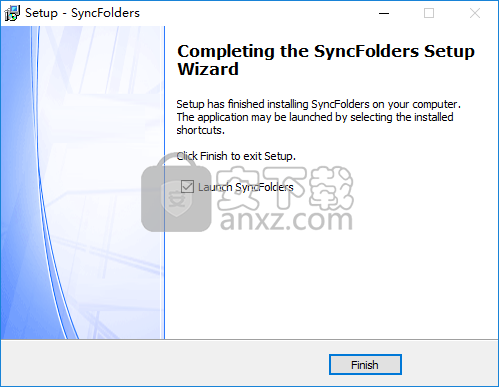
使用方法
1、双击桌面上的SyncFolders快捷方式,进入如下所示的软件主界面。
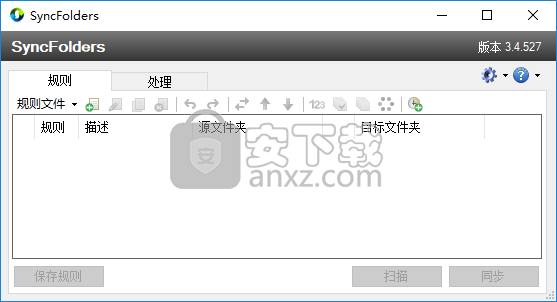
2、点击【创建规则】按钮,然后创建同步任务,并配置规则。
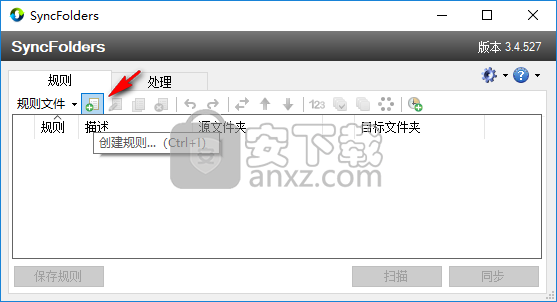
3、在常规一拉下用户设置源文件夹、目标文件夹、同步模式。
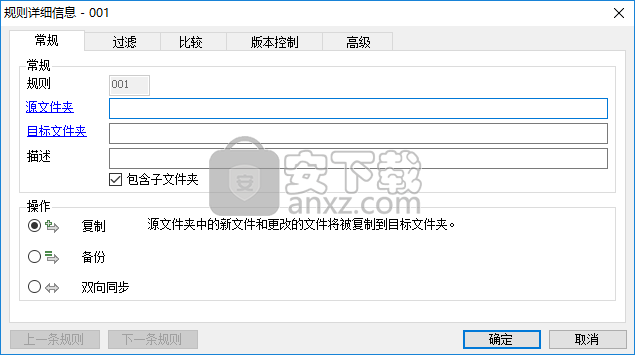
4、过滤,支持文件名过滤,以及设置其他多种过滤规则。
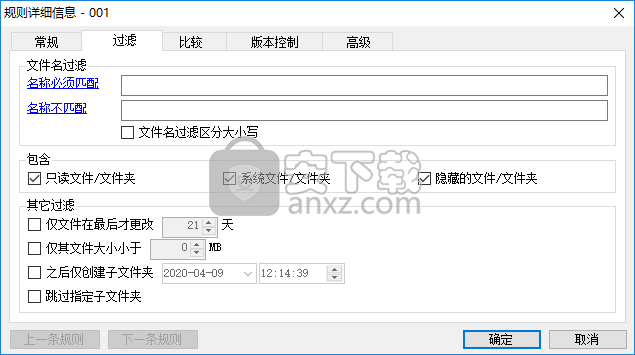
5、比较,支持使用文件时间和大小来比较文件、使用文件内容比较文件,您还可以设置复制冲突、同步冲突选项。
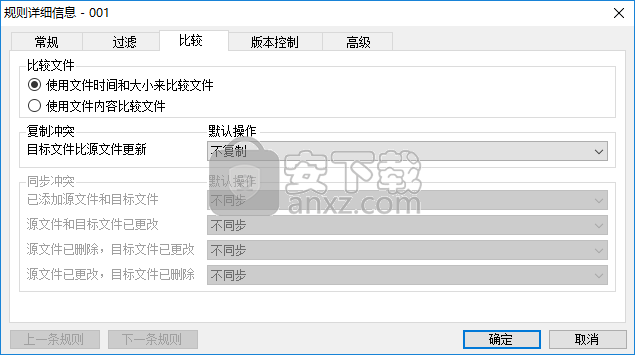
6、版本控制,支持永久删除文件、将本地文件移动到回收站、将文件作为时间戳文件移动到历史文件夹、将文件移动到历史记录文件夹中带时间戳的子文件夹。
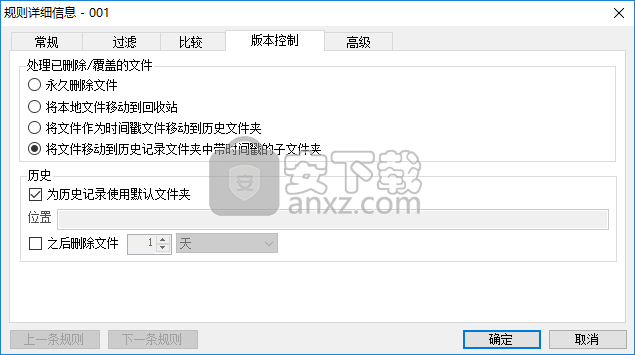
7、高级,提供同步空子文件夹、仅同步源文件夹和目标文件夹中存在的文件、包含NTFS连接点、尝试同步锁定的文件等多种功能。
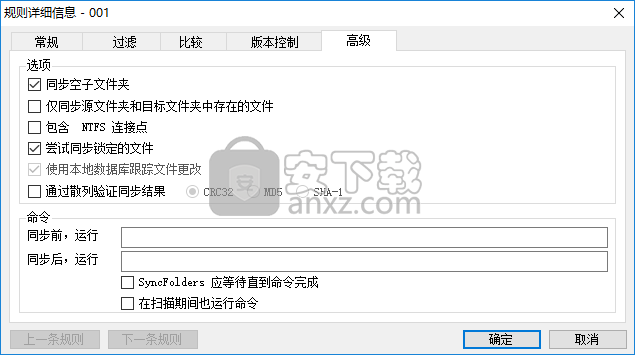
8、在处理一栏下还可以查看要同步的文件、要同步的文件夹、MB已同步、错误数量等信息。
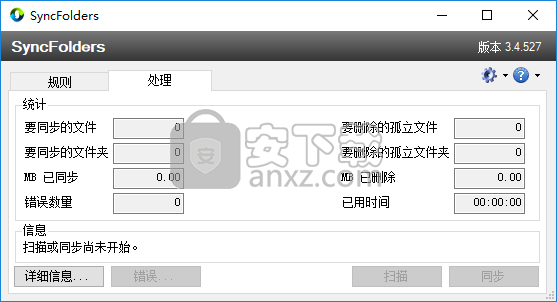
更新日志
新增:支持符号文件和文件夹链接。
已更改:检查是否应用户要求添加了更新。
已更改:入门信息已添加到SyncFolders的帮助中。
固定:调整主窗口的大小可能会产生闪烁效果。
修复:如果SyncFolders对目标文件夹没有读取权限,则可能会发生意外错误。
固定:在更新或重新安装过程中,将手动添加到SyncFolders的“开始”菜单中的文件删除。
人气软件
-

PDF去水印工具(PDF Watermark Remover) 9.69 MB
/简体中文 -

万能文件打开器(FileViewPro) 58.1 MB
/简体中文 -

Beyond Compare 3中文 33.48 MB
/简体中文 -

目录文件清单生成工具 Excel清单 绿色版 5.00 MB
/简体中文 -

空文件夹清理工具(EmptyFolderNuker) 0.16 MB
/简体中文 -

LDAP Admin(LDAP管理工具) 1.84 MB
/简体中文 -

ePDF 5.35 MB
/简体中文 -

picture manager 2013单独安装包 19.65 MB
/简体中文 -

project reader中文版 8.96 MB
/简体中文 -

笔记本wifi万能钥匙电脑版 10.46 MB
/简体中文


 华为云空间 v15.3.0.300
华为云空间 v15.3.0.300  联想Filez 9.4.3.0
联想Filez 9.4.3.0  文件管理器 XYplorer v24.70.0000
文件管理器 XYplorer v24.70.0000  FreeFileSync v12.2 绿色
FreeFileSync v12.2 绿色  UltraCompare Pro 18中文 32/64位 附注册机
UltraCompare Pro 18中文 32/64位 附注册机  Deltawalker(文件比对工具) v2.3.2 免费版
Deltawalker(文件比对工具) v2.3.2 免费版 












